
안녕하세요. 오늘은 많은 사람들이 궁금해하는 "핑업 다운로드와 사용 방법" 에 대해 알아보겠습니다.
게임을 하는 분들이라면 누구나 한 번쯤 '핑업'에 대해 들어보았을 것입니다. 게임 속도를 올리고 싶을 때 컴퓨터 기본 설정을 바꾸는 방법도 있겠지만, 보다 편리하게 관련 프로그램을 다운받아 속도 보정을 할 수 있습니다.
그 중 대표적인 게 바로 '핑업' 입니다.
무료로 다운로드할 수 있으므로 아래에 적힌 순서대로 따라하면 누구나 설치할 수 있습니다.
핑업 프로그램 설치하기
이전에는 네이버 소프트웨어 자료실을 통해 직접 다운로드 받을 수 있었지만 2021.08 부터 사라지면서 핑업을 다운로드할 수 있는 공식 홈페이지가 없습니다. 그래서 파일을 직접 올려드리니 해당 파일을 다운받아서 사용하시기 바랍니다.
1) 핑업 설치 마법사가 시작되면 [다음] 을 클릭합니다.

2) 핑업 설치 위치 선택창이 나타나면, 수정 없이 그대로 혹은 원하는 경로를 설정하고 [다음] 을 클릭합니다.

3) 핑업 바로가기 선택창이 나타나면 [다음] 을 클릭합니다.

4) 설치 준비 완료창이 뜨며 [설치] 를 클릭하면 설치가 시작됩니다.

5) 설치가 완료되고 [마침] 을 누르면 자동으로 핑업이 실행됩니다.

핑업 프로그램 사용 방법

핑업을 실행시키면 위와 같은 '핑업사용', '사용안함' 의 버튼 2개가 존재하는 창이 뜨게 됩니다.
핑업을 활성화하고 싶다면 좌측의 '핑업사용'을 클릭하면 가운데 OFF가 ON으로 바뀌며 활성화됩니다. 반면, 활성화된 핑업을 끄고 싶다면 '사용안함' 을 클릭하면 됩니다.
윈도우 10에서 오류 발생시 실행 방법
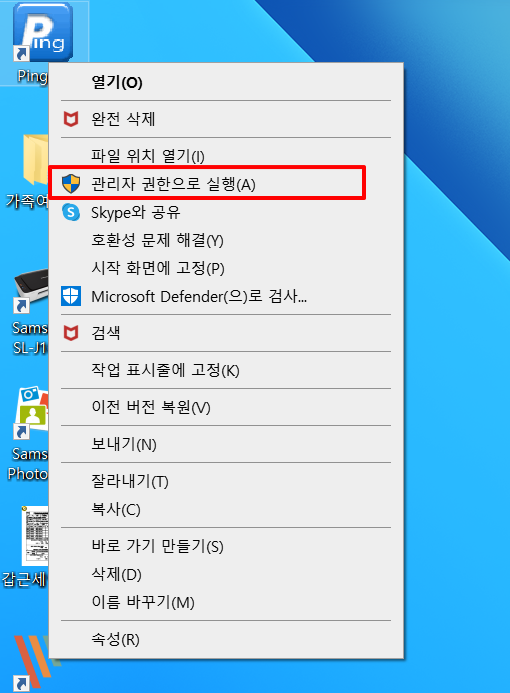
윈도우 10에서 '핑업사용'을 클릭하면 Run-time error 가 발생하기도 합니다.
그럴 때에는 핑업 아이콘에서 마우스 오른쪽 버튼을 클릭하여 뜨는 탭 중 '관리자 권한으로 실행'을 클릭하면 정상적으로 핑업 프로그램이 작동합니다.
글을 마치며
"핑업 다운로드와 사용 방법"에 대해 알아보았는데 어떠셨나요? 저의 포스팅이 블로그에 방문하신 분들의 고민을 해결하는데 도움이 되었으면 좋겠습니다. 끝까지 읽어주신 분들 감사합니다:)

함께 보면 좋을 글
'IT' 카테고리의 다른 글
| 카카오페이 송금 취소하기 (0) | 2022.04.19 |
|---|---|
| 그림판 모자이크 처리 방법 (0) | 2022.04.18 |
| 구글 검색 기록 끄기 (0) | 2022.04.14 |
| 카카오택시 영수증 발급 방법 (0) | 2022.04.13 |
| 크롬(Chrome) 팝업 차단 해제 방법 (0) | 2022.04.11 |




댓글